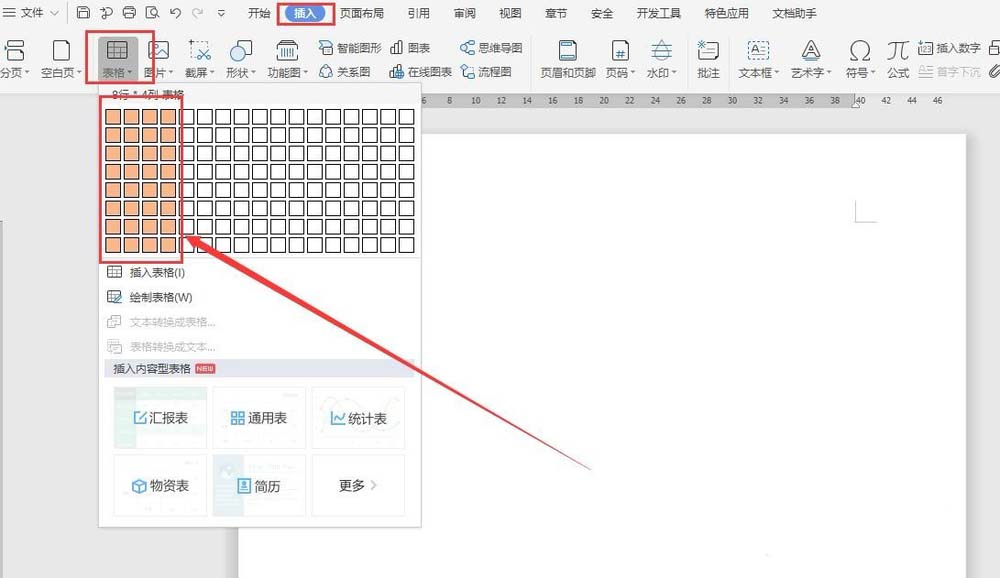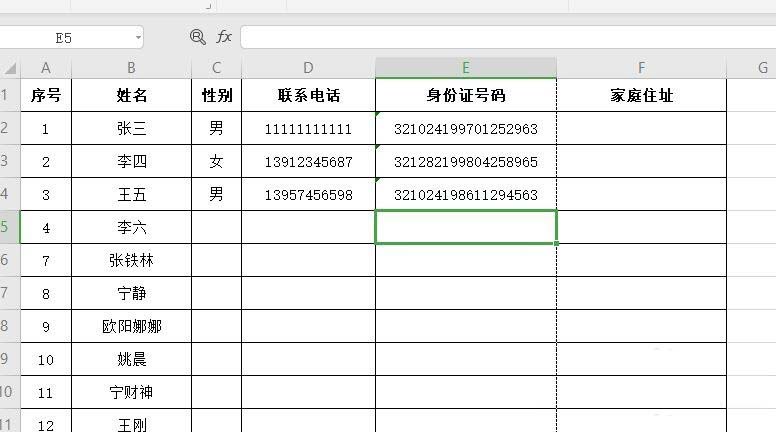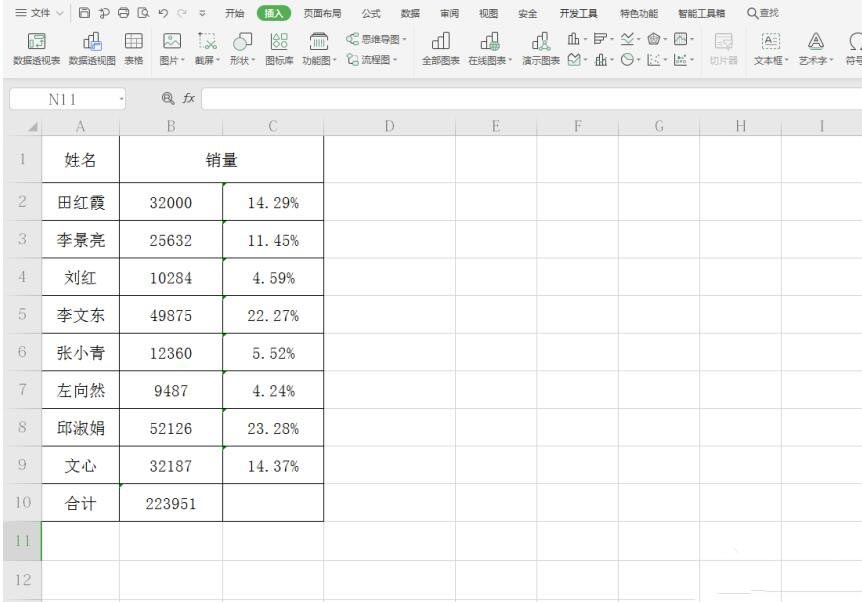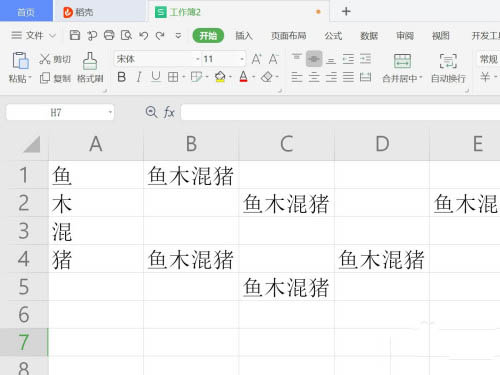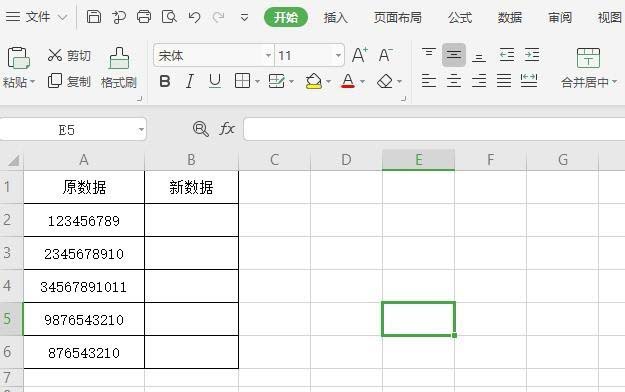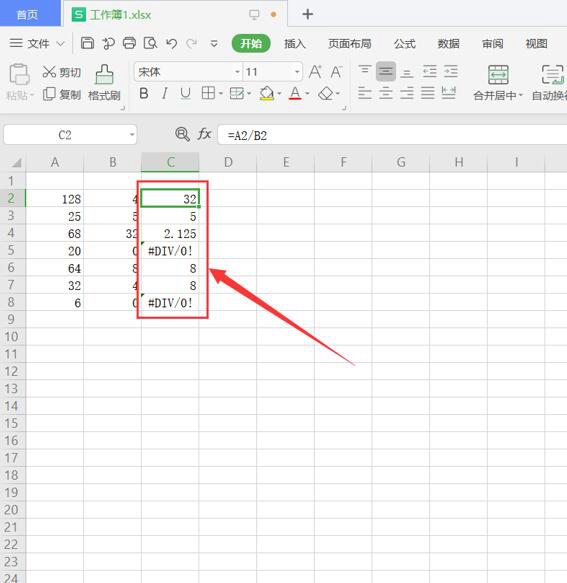wps如何把表格数据做成柱状图?wps把表格数据做成柱状图技巧
发布时间:2023-08-24 10:14:01 作者:手工客
这篇文章主要介绍了wps如何把表格数据做成柱状图?wps把表格数据做成柱状图技巧的相关资料,需要的朋友可以参考下本文详细内容介绍
wps如何把表格数据做成柱状图?wps表格中,经常会涉及到数据和图表的转换,那么wps如何将表格转换成柱形图呢?下面就来介绍一下wps中将表格转换成柱形图的方法,大家可以往下看一看。


WPS OFFICE 手机版 移动版 WPS安卓版 正式版 V13.0.1 官方版
- 类型:商务办公
- 大小:59.10MB
- 语言:简体中文
- 时间:2020-11-10
wps如何把表格数据做成柱状图?
1、首先在电脑打开WPS表格。然后点击需要制作柱形图的表格。
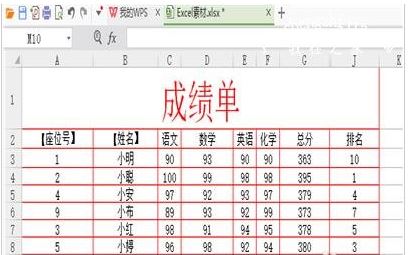
2、然后点击菜单栏上的“插入”。然后在点击工具栏中间的“柱形图”。
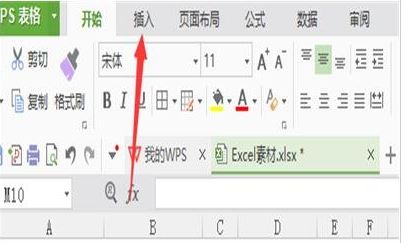
3、然后在弹出的柱形图类型的窗口中。选择自己想要的柱形图类型。
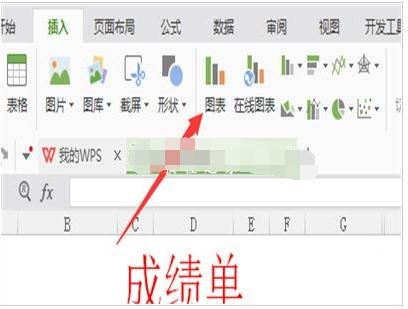
4、要是点击确定之后,弹出的图表为空白。这个主要就是没有用鼠标选中表格中的数据。
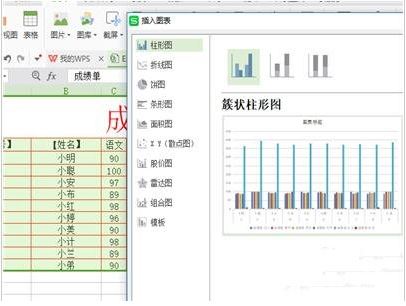
5、用鼠标移到柱形图表的左上角,鼠标变成十字符。然后就可以按紧鼠标移动。然后就可以移动图表。
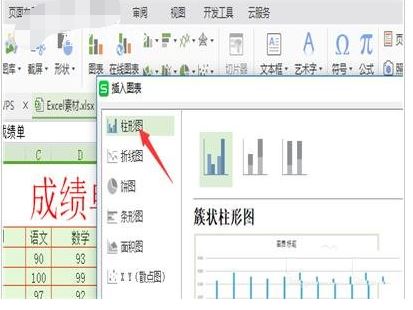
6、还有就是按鼠标右键。然后在窗口就可以对图表进行设置。
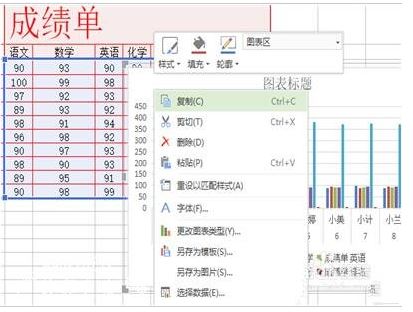
以上就是wps如何把表格数据做成柱状图?wps把表格数据做成柱状图技巧的详细内容,更多关于wps表格做成柱状图的资料请关注手工客其它相关文章!
相关文章
-
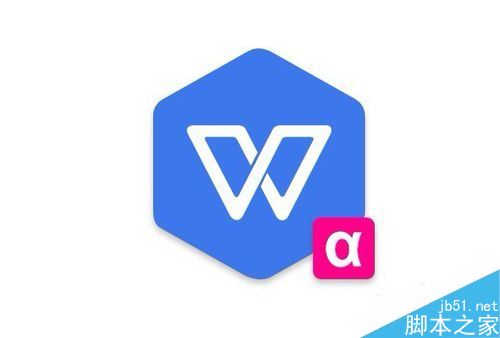
wps2019怎么插入百分比堆积柱形图?wps2019表格插入百分比堆积柱形图教程
wps2019怎么插入百分比堆积柱形图?这篇文章主要介绍了wps2019表格插入百分比堆积柱形图教程,需要的朋友可以参考下09-24 -

WPS中Alt快捷键有哪些常用的用法? Alt键在wps中的妙用
WPS中Alt快捷键有哪些常用的用法?很多常用的软件我们都是用快捷键进行操作,今天我们就来看看wps中alt快捷键的用法,需要的朋友可以参考下11-28